Avatto A18 BlueTooth клавиатура.

- Цена: $23.79 без стоимости доставки.
- Перейти в магазин
Купив одну клавиатуру-пульт для комплектации пока еще не собранного медиа — центра, я решил попробовать другую беспроводную, побольше, и уже BlueTooth.
Продавец, в качестве исключения, согласился дать мне скидку на стоимость доставки(в KZ она платная-танцуй Россея!), однако, считать это товаром предоставленным на обзор – нет причин, вот если бы наоборот… но ладно =)
Вчера, наряду со stepUP стабилизатором, платками сирены, прибыла и клавиатура.
Обычно (я замечал), товары подороже доставляются несколько медленнее тех, что стоят дешевле и рассылаются массово. В этом случае, было не так. Быстро.
Упаковка стандартная для товаров подобного типа — плотный транспортировочный картон внутри почтового конверта из полиэтилена с пневмоподушечками. В коробочке сама клавиатура, инструкция на двух мировых языках и стандартный USB кабель.

общий вид довольно симпатичный, металлический корпус состоящий из трех складываемых частей
На левой, расположен порт подзарядки, движковый выключатель питания, и кнопка, отвечающая за стандартную процедуру спаривания Bluetooth устройств. Кроме того, видны резиновые, противоскользящие накладки.

Точно такие же накладки обнаруживаются на обратной стороне клавиатуры.
Итого получается двенадцать резиновых прокладок, которые противостоят скольжению тогда, когда клавиатура находится в рабочем состоянии.

В сложенном состоянии, клавиатура меньше моего семидюймового планшета. Линейные размеры клавиатуры доступны на странице свойств лота и продавец их не скрывает.

Левая откидная панель.

Центральная панель.

Правая панель располагает кроме тачпада, еще и сервисные индикаторы: низкий заряд, состояние соединения клавиатуры и индикатор CAPSLOCK.

Заканчивая внешний осмотр добавлю еще два вида в стиле модного блоггера с itao:
«Le beau matin de l'écrivain parisien».
Прекрасное утро…


гы-гы =)
Спаривание с Windows 7 проблем не вызывает.
Клавиатуру следует включить.
Я зашел в «Панель управления» и в категории «Оборудование и звук» нажал «Добавление устройства»
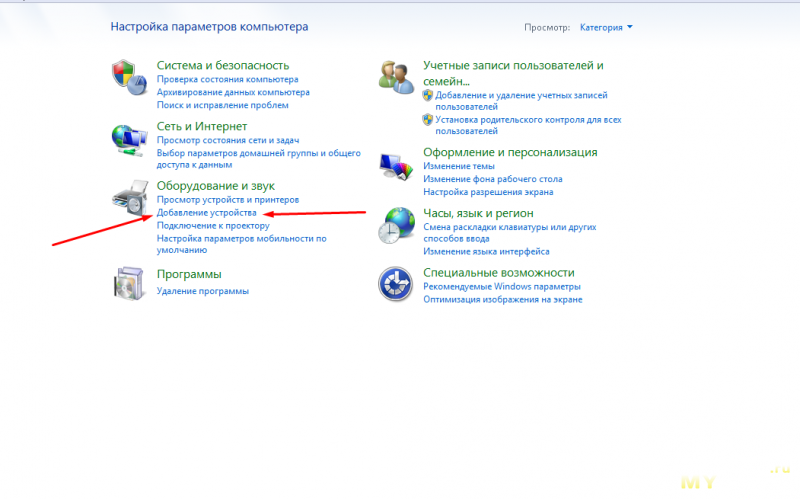
Откроется мастер добавления нового оборудования.
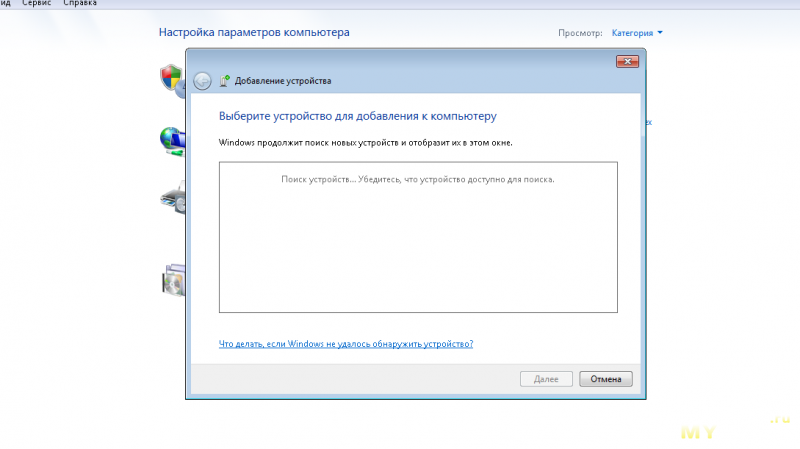
Проверим себя.
Заглянув в «Диспетчер УСТРОЙСТВ» мы увидим, что эта клавиатура и это указующее устройство управления имеют стандартные драйвера.
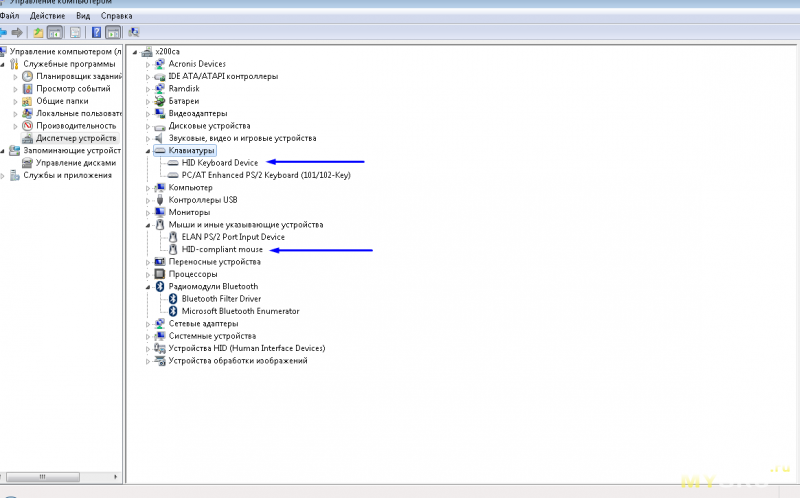
Из этого, мы делаем главный вывод что:
— для Windows это стандартное оборудование;
— все доступные стандартные комбинации клавиш будут интерпретированы стандартно;
— если к ноутбуку прилагается (как к моему) фирменная утилита управления яркостью, состоянием беспроводного интерфейса, состоянием включения и отключения встроенного тачпада, то, в этой стандартной клавиатуре, эти сочетания легитимными не будут.
Однако, если таковой утилиты нет, и естественно она не станет перехватывать нажатия и сочетание клавиш, то все, и без того развитые клавиатурные сокращения Windows 7 работают безукоризненно.
Практика.
Обратите внимание на верхний горизонтальный ряд клавиш и верхний ряд значков на ней.

Доступ к ним осуществится при одновременной комбинации Fn+Shift+.
Например: нажатие Fn+Shift+F1 вызовет системное окно «Поиск виндовс», а
Просто сочетание Fn+F1, вызовет системное окно «Справка» которое закреплено в Windows за клавишей F1.
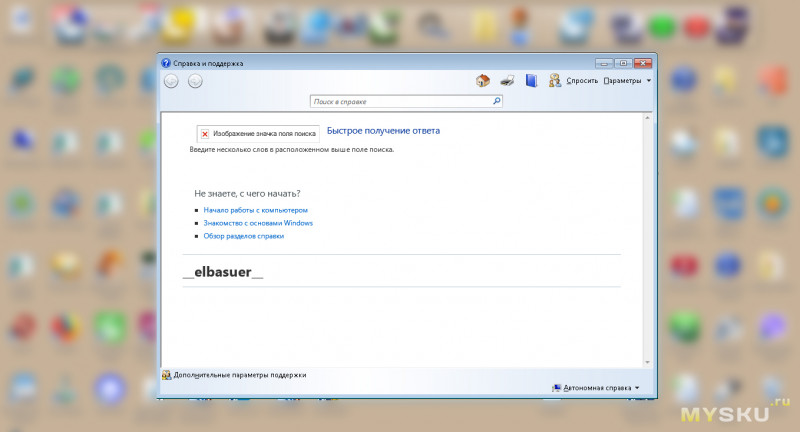
Клавиатура, явно предназначена для набора текста. В Word эти сочетания отлично работают. Например, сочетание Fn+Shift+F2 выделит весь текст, или, находясь в «Проводнике Windows» — будут выделены все файлы в текущей папке. В общем, это аналогично сочетанию Control+A.
— вырезание (Control+X) ,Cut – здесь реализовано сочетанием Fn+Shift+F5.
— функция копирования (Control+С) в буфер обмена, дублирована Fn+Shift+F3.
— вставка из буфера (Control+V) Fn+Shift+F4.
Управление системным проигрывателем:
— Fn+Shift+F6 — previous track — предыдущий трек;
— Fn+Shift+F6 — play/pause — играть/тормозить;
— Fn+Shift+F6 — next track — следующий трек.
Управление общим системным регулятором звука:
— Fn+Shift+F8 — mute — немота;
— Fn+Shift+F9 — Down — тише;
— Fn+Shift+F10 — uP — громче.
Кнопка «Windows», что вызывает нажатие на экранную кнопку «Пуск», в этой клавиатуре скрывается в нижнем ряду средней панели.
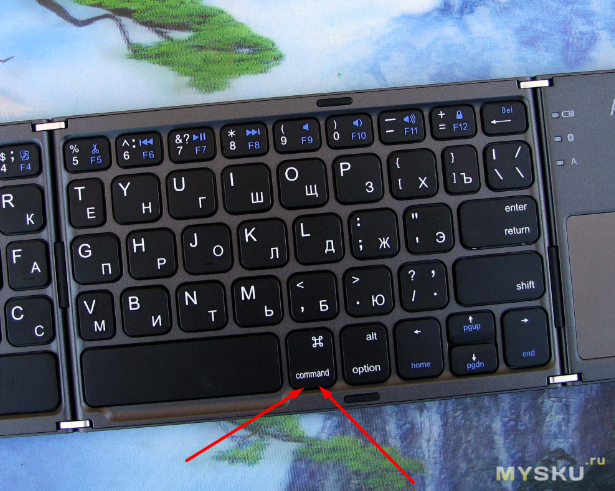
Например, сочетание Windows+L вызовет экран входа в систему.
Все другие основные функции – на месте.
Больше узнать о системных сочетаниях Windows можно здесь.
Пробуйте.
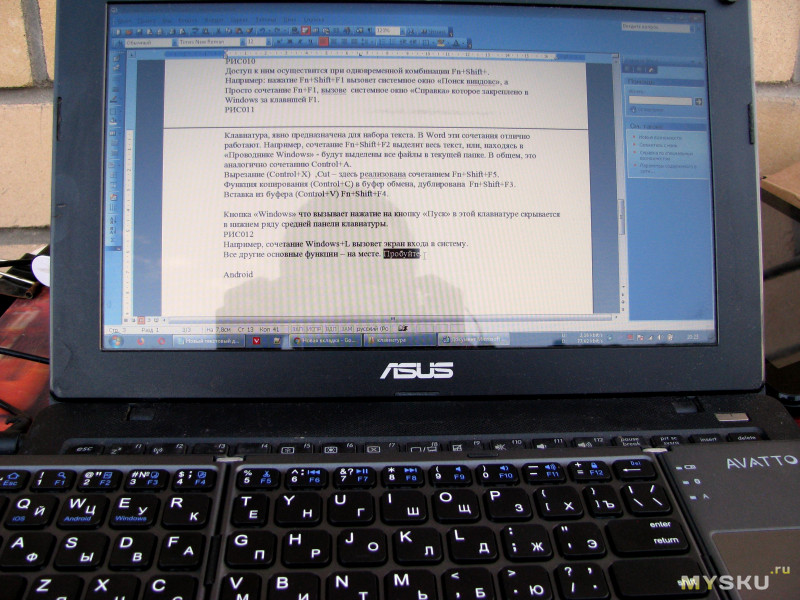
Android.
Стратегия такая же:
— клавиатура должна быть включена;
— активируйте в планшете или смартфоне поиск устройств Bluetooth;
— зажмите на подключаемой клавиатуре кнопку сопряжения;
Как только в списке доступных устройств появится
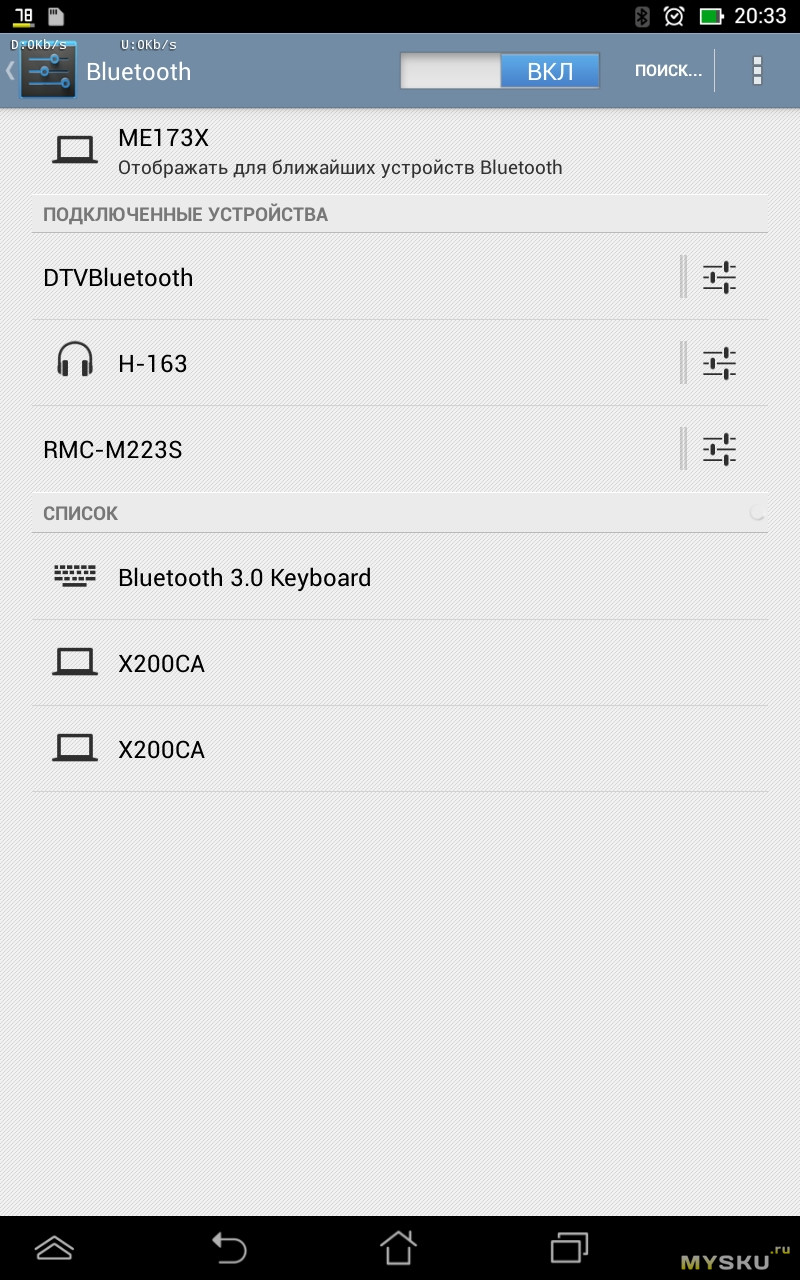
подключаемая клавиатура – уберите палец с кнопки.
Нажмите по надписи найденной клавиатуры.
Появится системное окно спаривания устройств в котором будет предложено ввести цифровой код с подключаемой клавиатуры
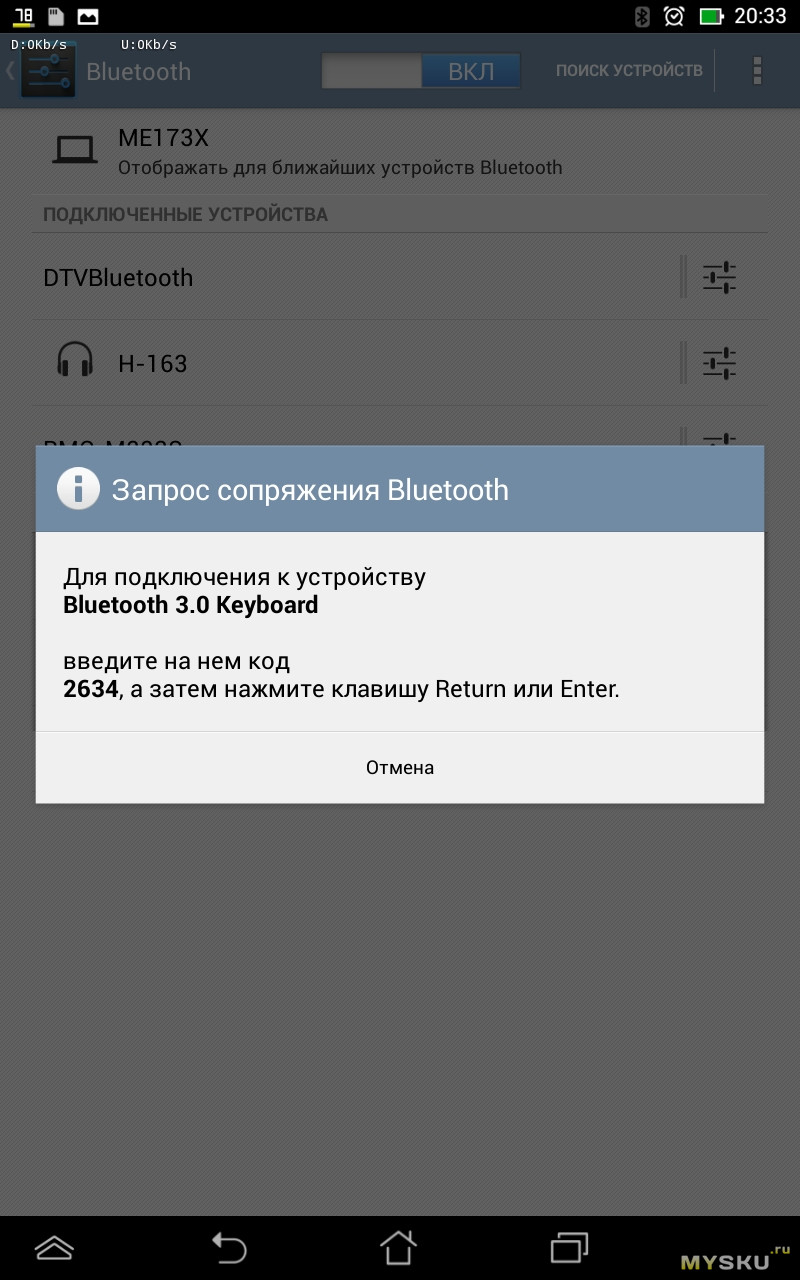
введите, и нажмите на клавиатуре Enter.
Далее следует залезть в PlayMarket и установить программу, настроить ее на свой вкус
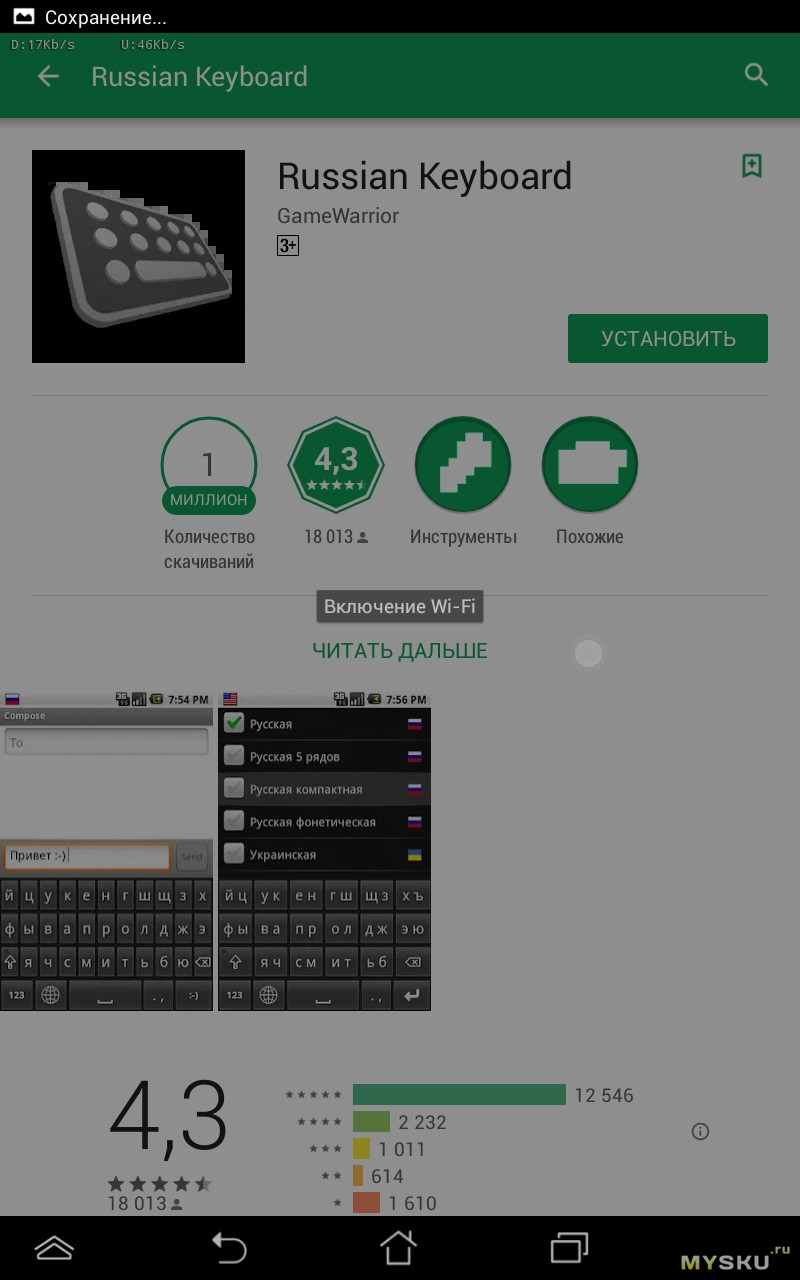
и в общем-то, можно уже начать строчить-строчить-строчить.
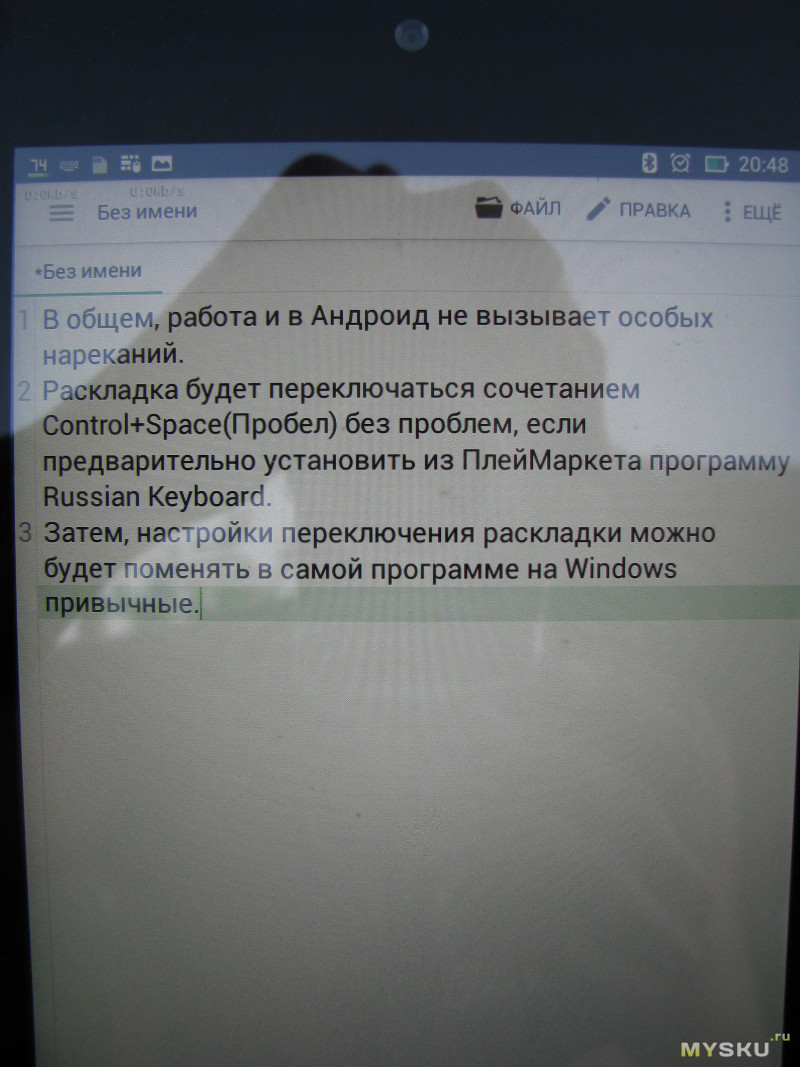
Я почти не касался работы, так сказать, тачпада.
Он вменяемый, в меру чувствительный. Тем тачпадом, который встроен в ноутбук, например, я почти не пользуюсь. Или тактильные ощущения не те, или, он черезмерно острый…
На подключаемой клавиатуре, — тачпад должного уровня. Кроме того, он поддерживает жесты пальцами и в инструкции к клавиатуре это указано.
На скорую руку, я подготовил ролик на эту тему.
total:
— уверенный выбор для тех, кто не хочет смотреть в ноутбучный экран близко;
— как дополнение к мобильному месту репортёра — актуальный вариант;
— есть свои нюансы как и у любого специализированного гаджета;
— добротный вид, корпус и сборка, в руке чувствуется вес;
— не стыдно подарить;
— если о намерении подарить не узнают заранее, то не подарить, — стыдным не будет =)
ps. владельцы windows других версий и ios — вам придется штурмовать самостоятельно встроенные в системы справки в том случае если, спаривание Bluetooth не столь очевидное.
что означают значки на левой откидной панели, я так и не понял =)
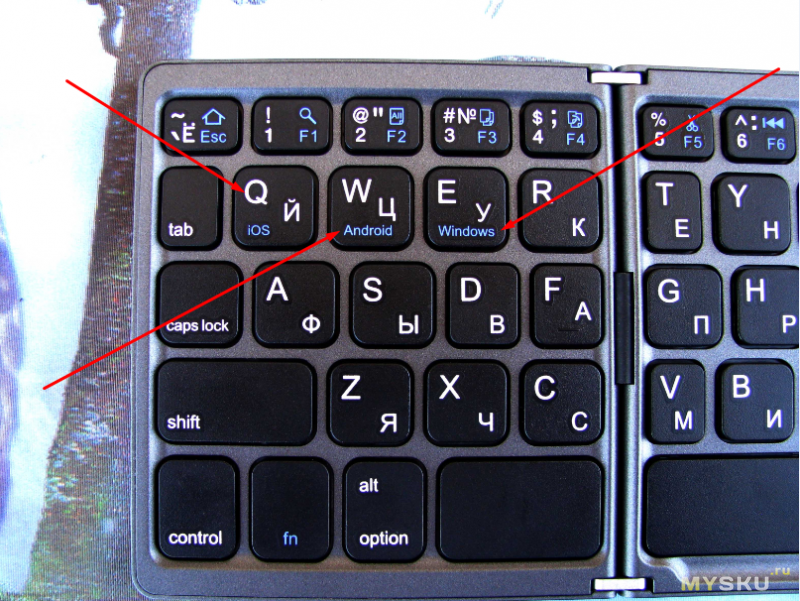
UPD.
отгадал. клавиатура запоминает по одному соединению между тремя типами операционных систем, и если клавиатура спарена, допустим, как у меня, и с android и с windows, то я могу переключаться при помощи этого сочетания от одного активного устройства к другому, что очень удобно и исключает махинации с передергиванием bluetooth на ББ, СБ и МБ =)
Продавец, в качестве исключения, согласился дать мне скидку на стоимость доставки(в KZ она платная-танцуй Россея!), однако, считать это товаром предоставленным на обзор – нет причин, вот если бы наоборот… но ладно =)
Вчера, наряду со stepUP стабилизатором, платками сирены, прибыла и клавиатура.
Обычно (я замечал), товары подороже доставляются несколько медленнее тех, что стоят дешевле и рассылаются массово. В этом случае, было не так. Быстро.
Упаковка стандартная для товаров подобного типа — плотный транспортировочный картон внутри почтового конверта из полиэтилена с пневмоподушечками. В коробочке сама клавиатура, инструкция на двух мировых языках и стандартный USB кабель.

общий вид довольно симпатичный, металлический корпус состоящий из трех складываемых частей
На левой, расположен порт подзарядки, движковый выключатель питания, и кнопка, отвечающая за стандартную процедуру спаривания Bluetooth устройств. Кроме того, видны резиновые, противоскользящие накладки.

Точно такие же накладки обнаруживаются на обратной стороне клавиатуры.
Итого получается двенадцать резиновых прокладок, которые противостоят скольжению тогда, когда клавиатура находится в рабочем состоянии.

В сложенном состоянии, клавиатура меньше моего семидюймового планшета. Линейные размеры клавиатуры доступны на странице свойств лота и продавец их не скрывает.

Левая откидная панель.

Центральная панель.

Правая панель располагает кроме тачпада, еще и сервисные индикаторы: низкий заряд, состояние соединения клавиатуры и индикатор CAPSLOCK.

Заканчивая внешний осмотр добавлю еще два вида в стиле модного блоггера с itao:
«Le beau matin de l'écrivain parisien».
Прекрасное утро…

моё утро

гы-гы =)
Спаривание с Windows 7 проблем не вызывает.
Клавиатуру следует включить.
Я зашел в «Панель управления» и в категории «Оборудование и звук» нажал «Добавление устройства»
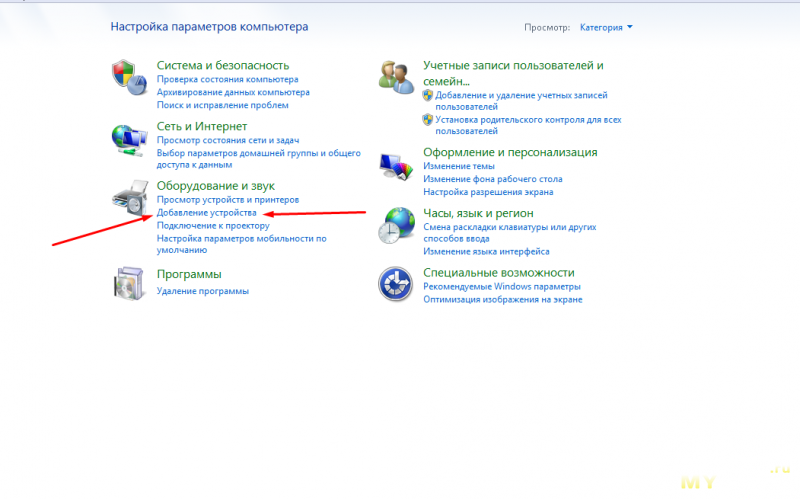
Откроется мастер добавления нового оборудования.
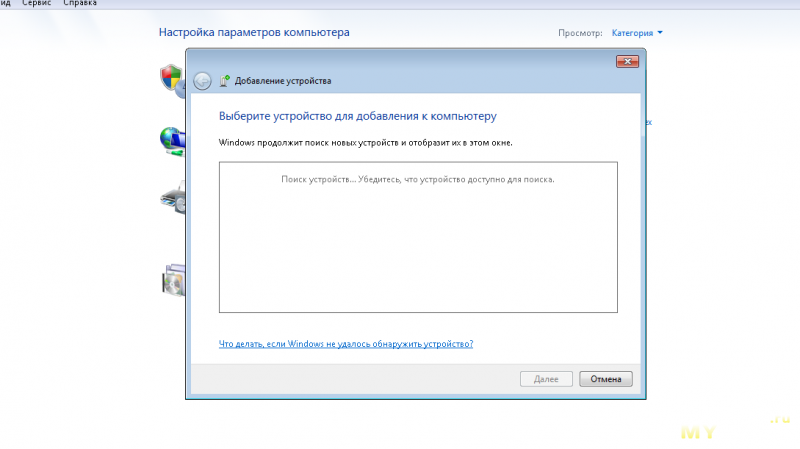
Далее...
В этот момент, нажмите и удерживайте кнопку синхронизации на подключаемой клавиатуре.
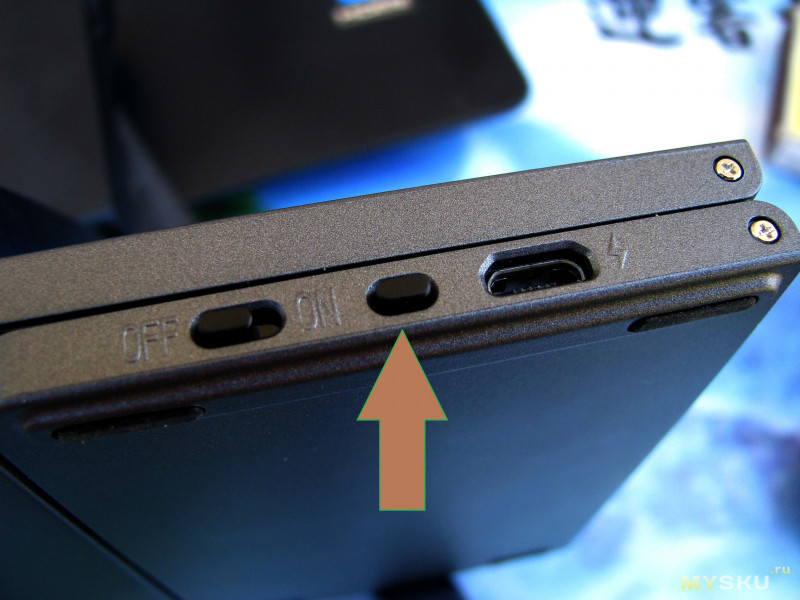
Как только мастер обнаружит клавиатуру, — уберите палец с кнопки синхронизации, выделите обнаруженное устройство и нажмите «Далее»
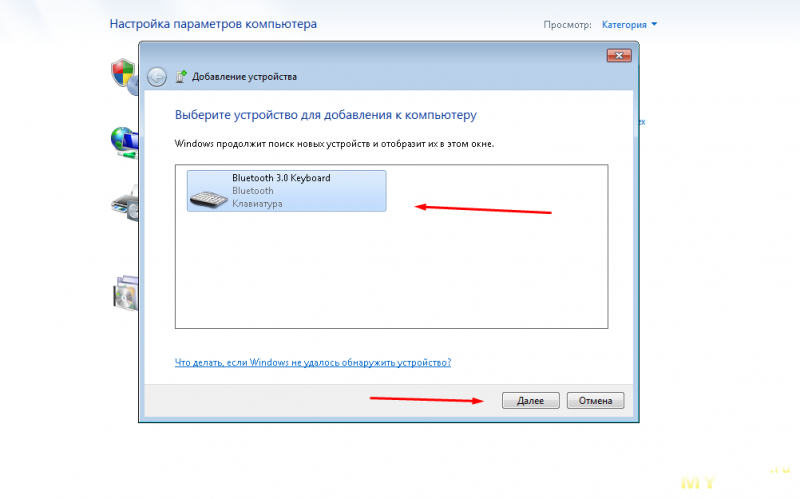
Далее следует создать уникальный парный код, действия те же
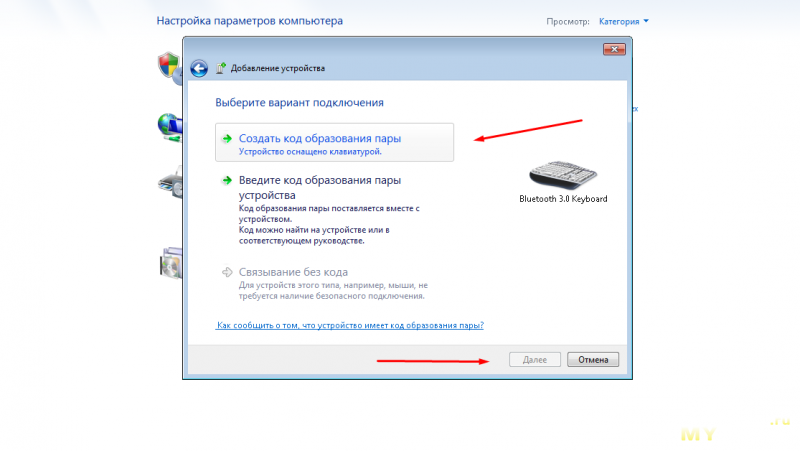
Мастер покажет ВОСЬМИзначный код, который нужно будет ввести с bluetoth –клавиатуры и нажать на ней Enter.
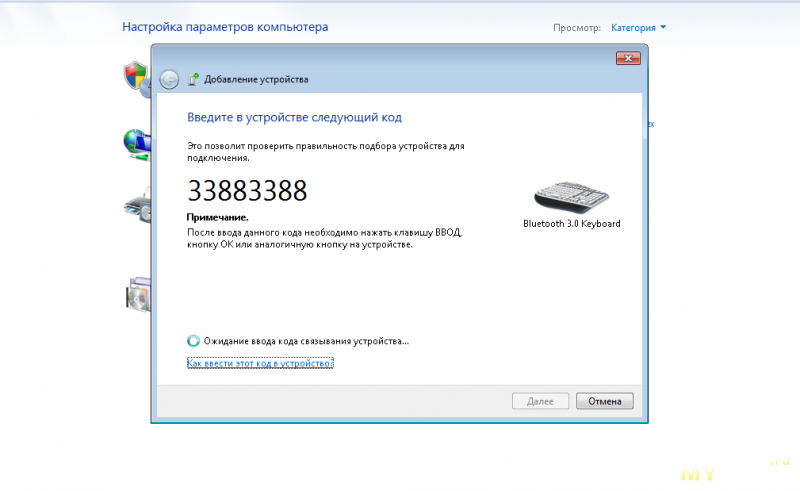
После непродолжительной настройки bluetoth параметров, мастер подключения, завершив свою работу даст понять, что спаривание успешно состоялось.
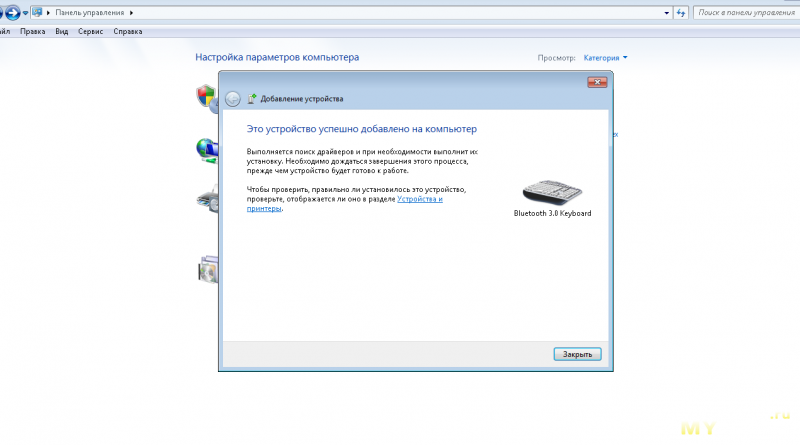
После этого, подключенное устройство можно найти в «Панели управления» в категории «Просмотр устройств и принтеров»
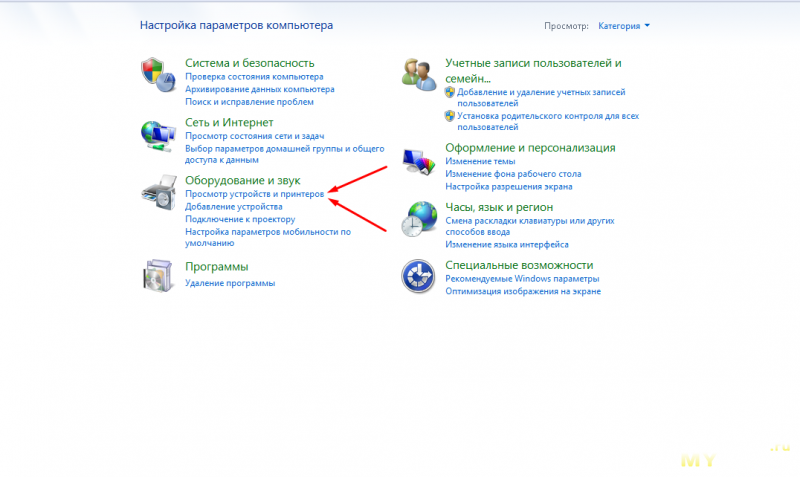
Всё в порядке.
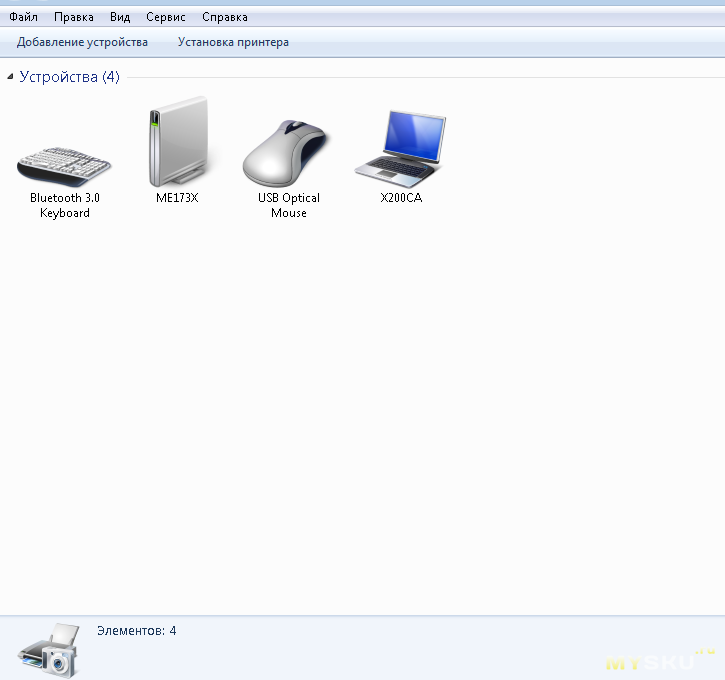
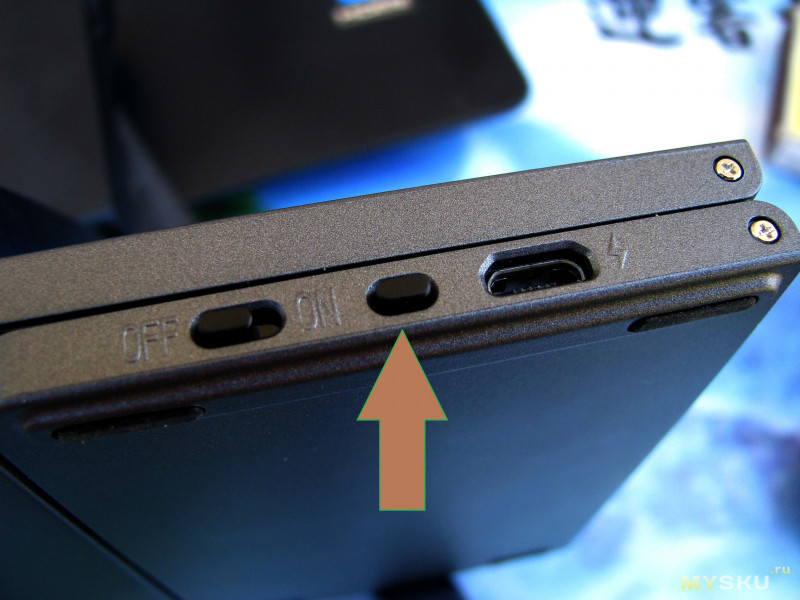
Как только мастер обнаружит клавиатуру, — уберите палец с кнопки синхронизации, выделите обнаруженное устройство и нажмите «Далее»
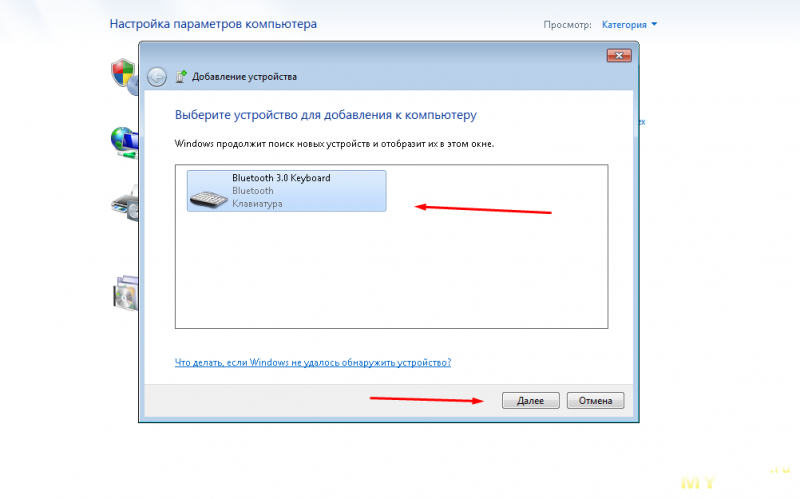
Далее следует создать уникальный парный код, действия те же
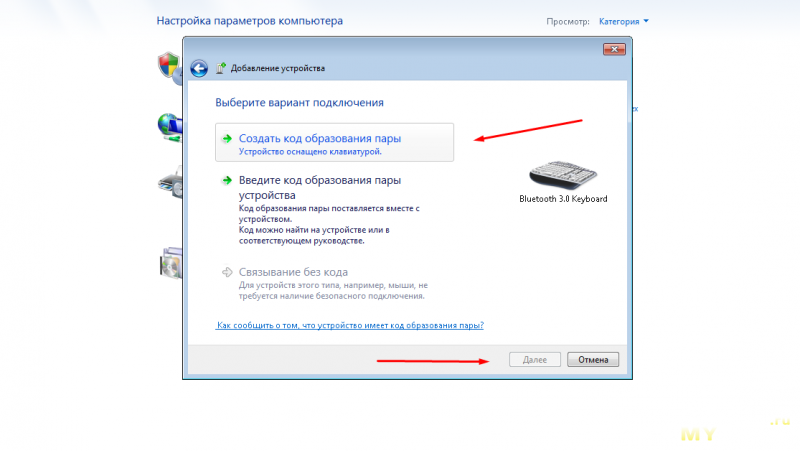
Мастер покажет ВОСЬМИзначный код, который нужно будет ввести с bluetoth –клавиатуры и нажать на ней Enter.
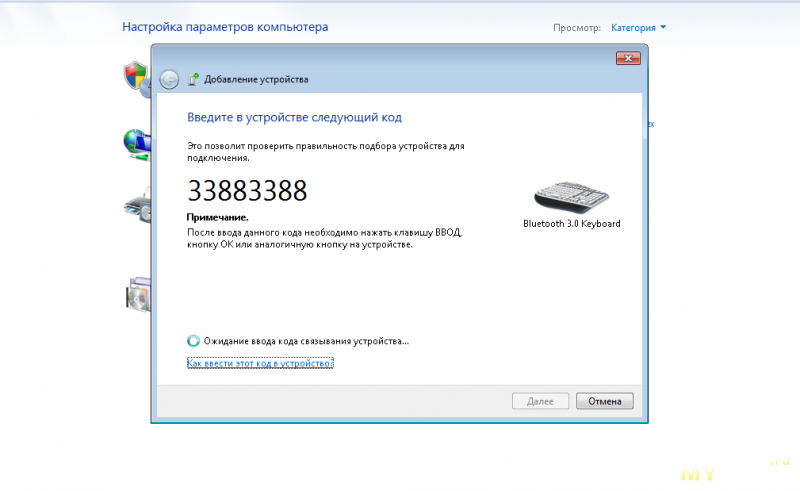
После непродолжительной настройки bluetoth параметров, мастер подключения, завершив свою работу даст понять, что спаривание успешно состоялось.
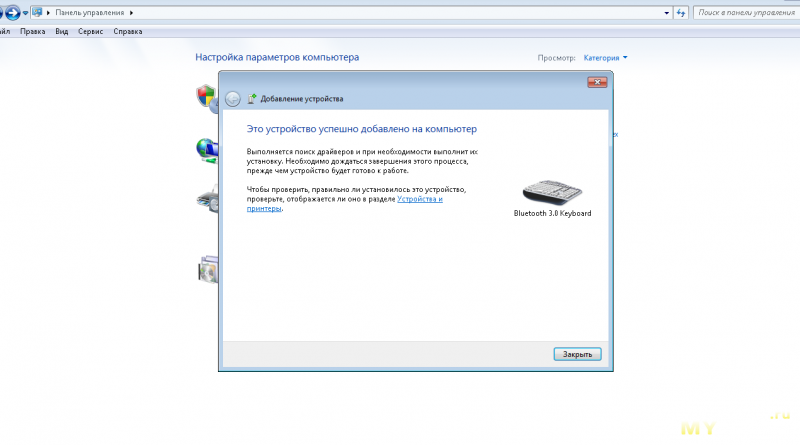
После этого, подключенное устройство можно найти в «Панели управления» в категории «Просмотр устройств и принтеров»
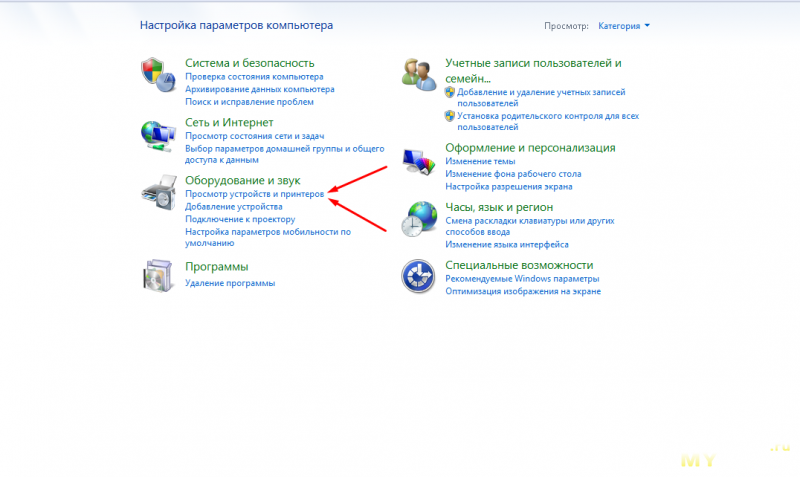
Всё в порядке.
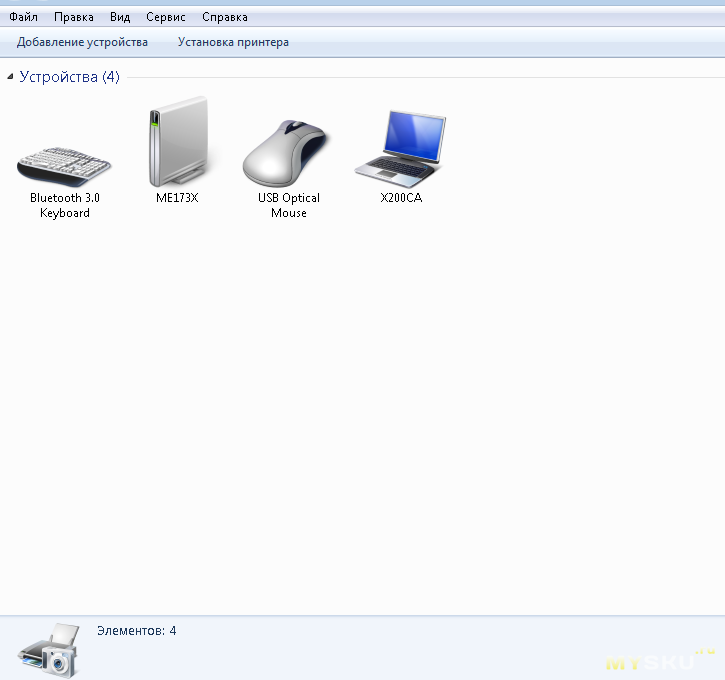
Проверим себя.
Заглянув в «Диспетчер УСТРОЙСТВ» мы увидим, что эта клавиатура и это указующее устройство управления имеют стандартные драйвера.
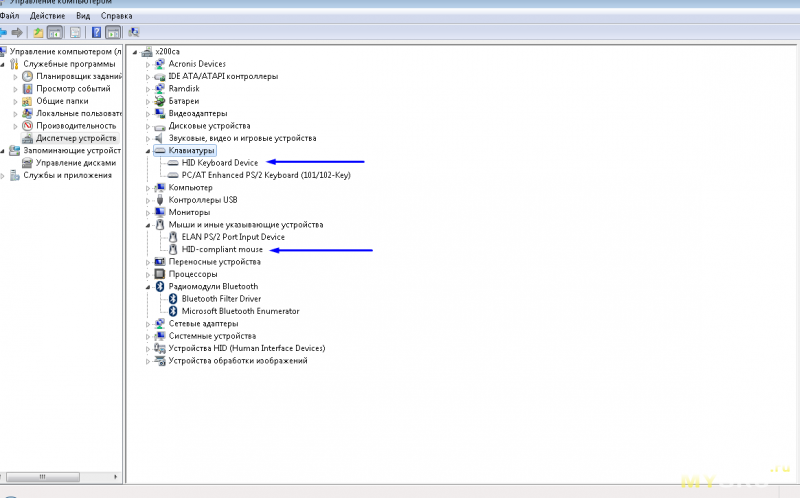
Из этого, мы делаем главный вывод что:
— для Windows это стандартное оборудование;
— все доступные стандартные комбинации клавиш будут интерпретированы стандартно;
— если к ноутбуку прилагается (как к моему) фирменная утилита управления яркостью, состоянием беспроводного интерфейса, состоянием включения и отключения встроенного тачпада, то, в этой стандартной клавиатуре, эти сочетания легитимными не будут.
Однако, если таковой утилиты нет, и естественно она не станет перехватывать нажатия и сочетание клавиш, то все, и без того развитые клавиатурные сокращения Windows 7 работают безукоризненно.
Практика.
Обратите внимание на верхний горизонтальный ряд клавиш и верхний ряд значков на ней.

Доступ к ним осуществится при одновременной комбинации Fn+Shift+.
Например: нажатие Fn+Shift+F1 вызовет системное окно «Поиск виндовс», а
Просто сочетание Fn+F1, вызовет системное окно «Справка» которое закреплено в Windows за клавишей F1.
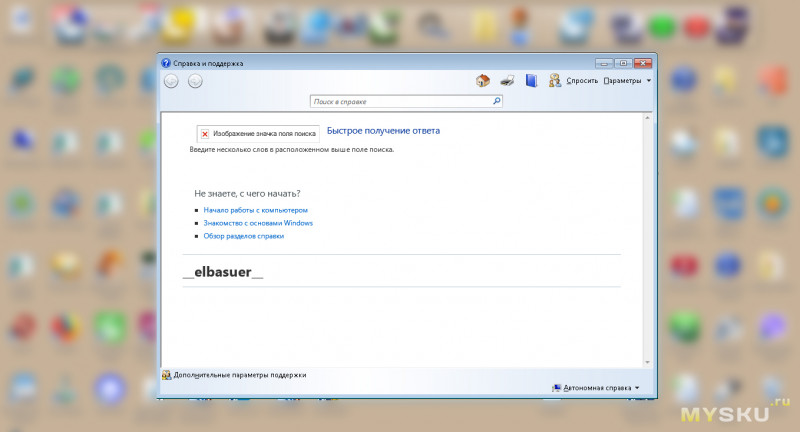
Клавиатура, явно предназначена для набора текста. В Word эти сочетания отлично работают. Например, сочетание Fn+Shift+F2 выделит весь текст, или, находясь в «Проводнике Windows» — будут выделены все файлы в текущей папке. В общем, это аналогично сочетанию Control+A.
— вырезание (Control+X) ,Cut – здесь реализовано сочетанием Fn+Shift+F5.
— функция копирования (Control+С) в буфер обмена, дублирована Fn+Shift+F3.
— вставка из буфера (Control+V) Fn+Shift+F4.
Управление системным проигрывателем:
— Fn+Shift+F6 — previous track — предыдущий трек;
— Fn+Shift+F6 — play/pause — играть/тормозить;
— Fn+Shift+F6 — next track — следующий трек.
Управление общим системным регулятором звука:
— Fn+Shift+F8 — mute — немота;
— Fn+Shift+F9 — Down — тише;
— Fn+Shift+F10 — uP — громче.
Кнопка «Windows», что вызывает нажатие на экранную кнопку «Пуск», в этой клавиатуре скрывается в нижнем ряду средней панели.
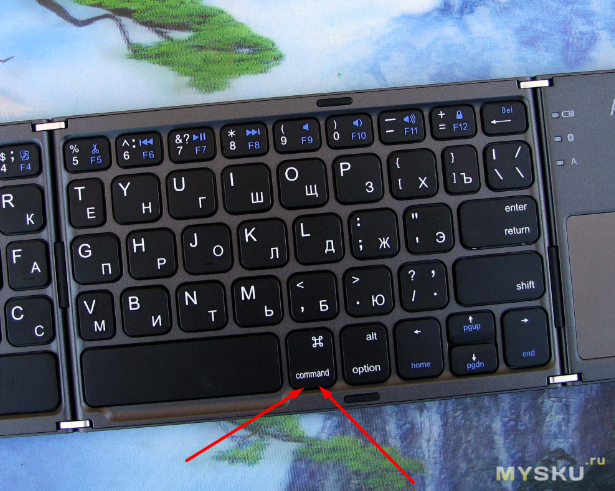
Например, сочетание Windows+L вызовет экран входа в систему.
Все другие основные функции – на месте.
Больше узнать о системных сочетаниях Windows можно здесь.
Пробуйте.
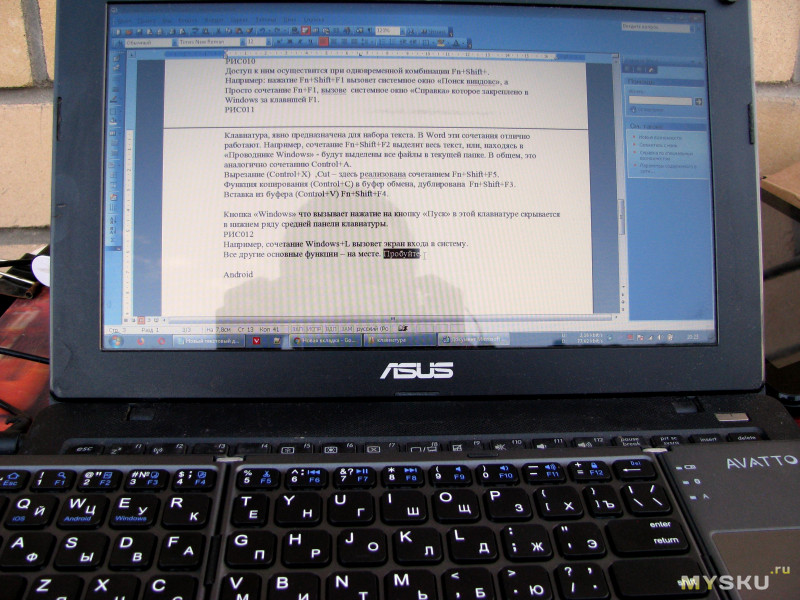
Android.
Стратегия такая же:
— клавиатура должна быть включена;
— активируйте в планшете или смартфоне поиск устройств Bluetooth;
— зажмите на подключаемой клавиатуре кнопку сопряжения;
Как только в списке доступных устройств появится
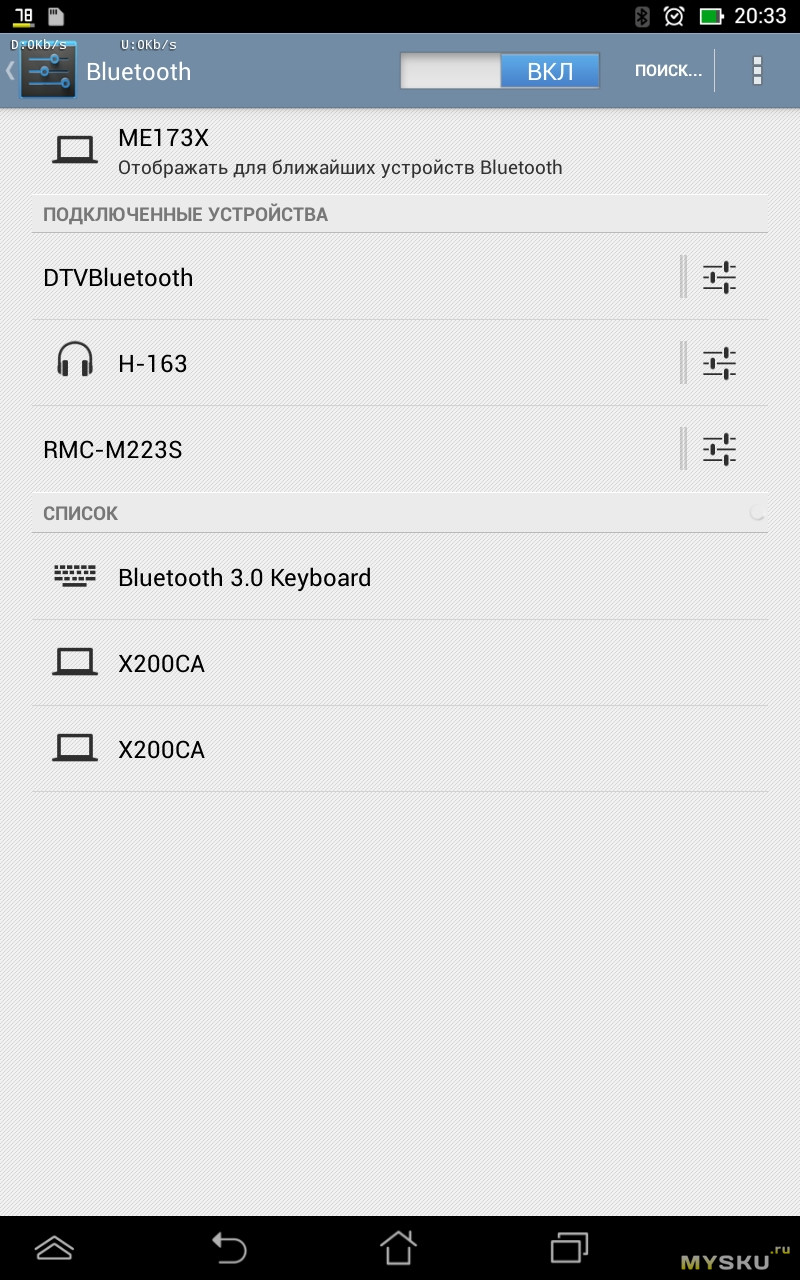
подключаемая клавиатура – уберите палец с кнопки.
Нажмите по надписи найденной клавиатуры.
Появится системное окно спаривания устройств в котором будет предложено ввести цифровой код с подключаемой клавиатуры
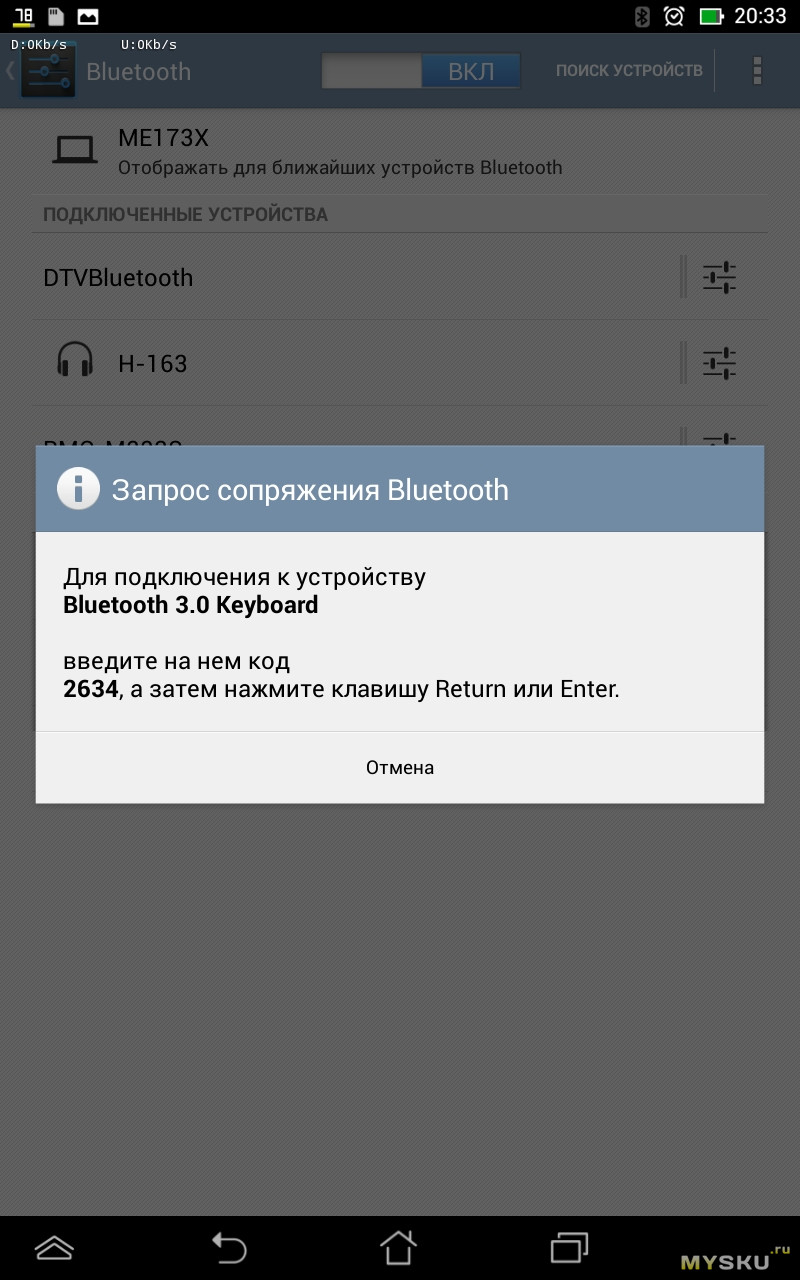
введите, и нажмите на клавиатуре Enter.
Далее следует залезть в PlayMarket и установить программу, настроить ее на свой вкус
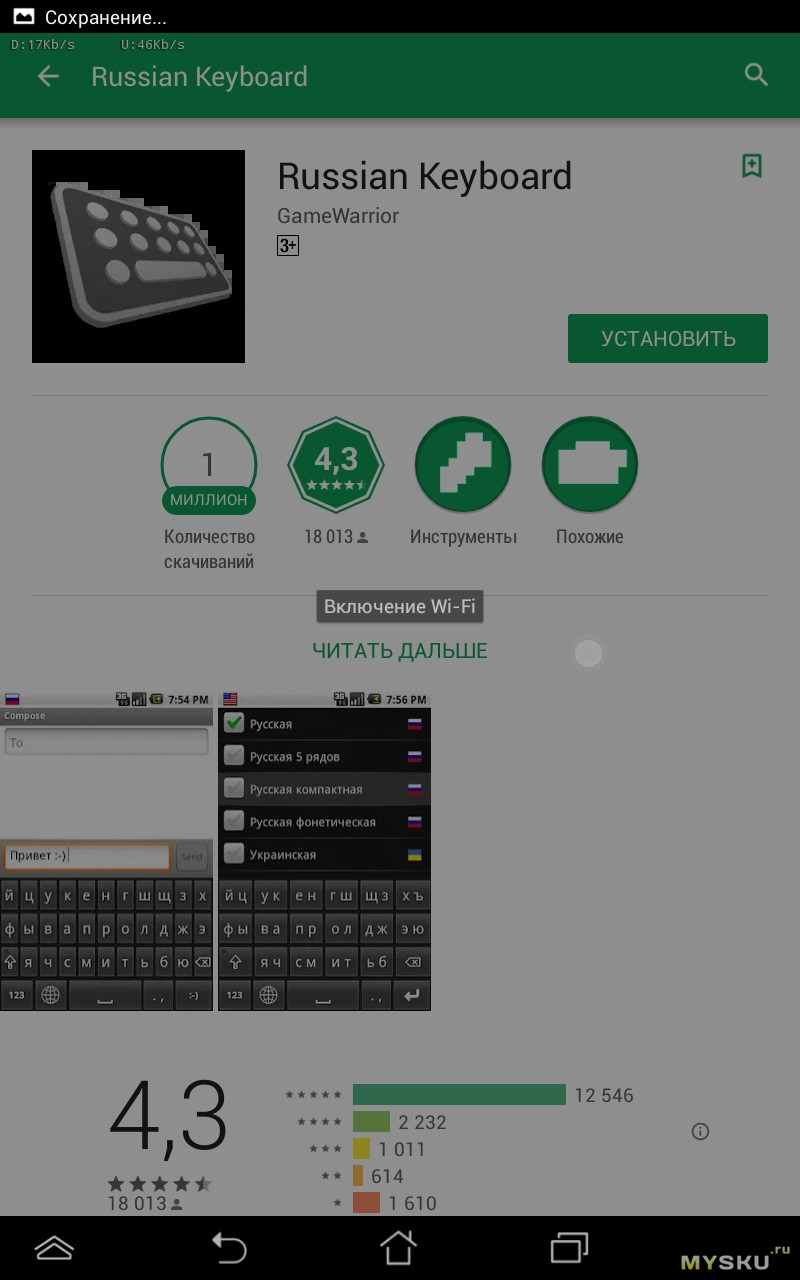
и в общем-то, можно уже начать строчить-строчить-строчить.
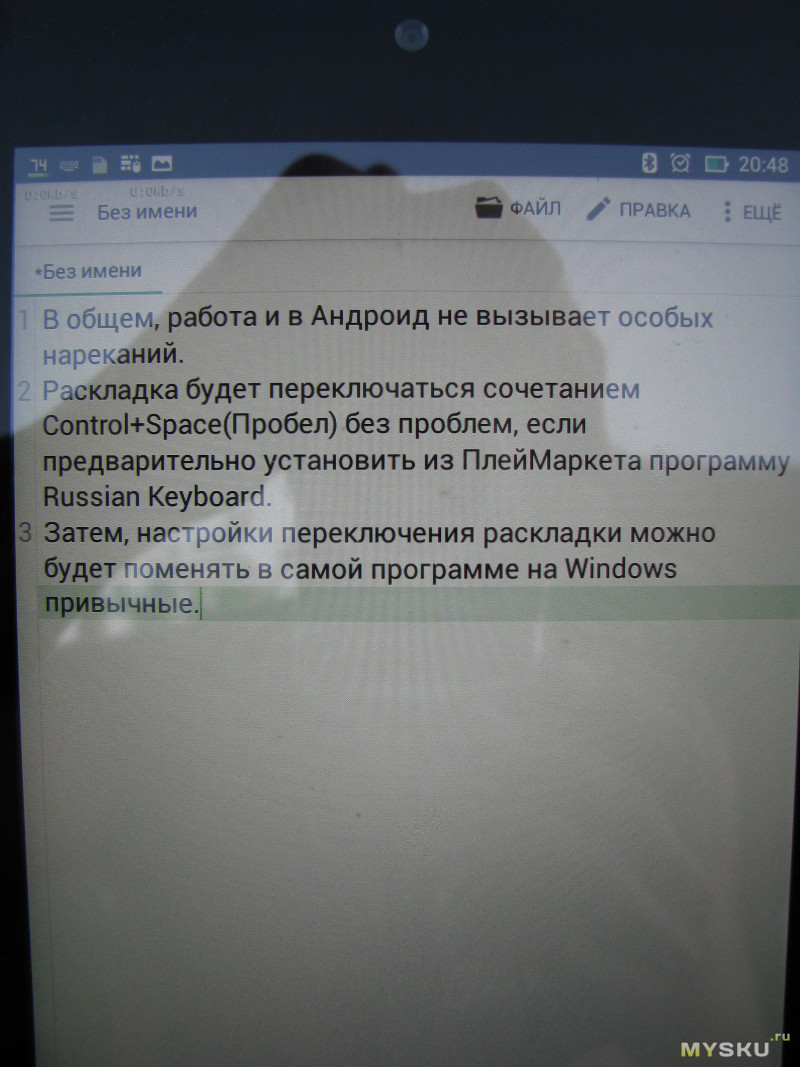
Я почти не касался работы, так сказать, тачпада.
Он вменяемый, в меру чувствительный. Тем тачпадом, который встроен в ноутбук, например, я почти не пользуюсь. Или тактильные ощущения не те, или, он черезмерно острый…
На подключаемой клавиатуре, — тачпад должного уровня. Кроме того, он поддерживает жесты пальцами и в инструкции к клавиатуре это указано.
На скорую руку, я подготовил ролик на эту тему.
total:
— уверенный выбор для тех, кто не хочет смотреть в ноутбучный экран близко;
— как дополнение к мобильному месту репортёра — актуальный вариант;
— есть свои нюансы как и у любого специализированного гаджета;
— добротный вид, корпус и сборка, в руке чувствуется вес;
— не стыдно подарить;
— если о намерении подарить не узнают заранее, то не подарить, — стыдным не будет =)
ps. владельцы windows других версий и ios — вам придется штурмовать самостоятельно встроенные в системы справки в том случае если, спаривание Bluetooth не столь очевидное.
что означают значки на левой откидной панели, я так и не понял =)
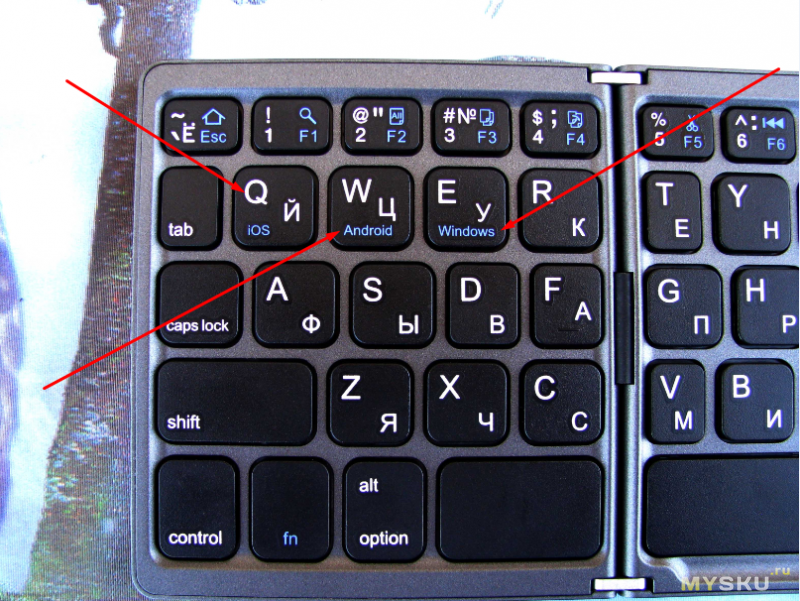
UPD.
отгадал. клавиатура запоминает по одному соединению между тремя типами операционных систем, и если клавиатура спарена, допустим, как у меня, и с android и с windows, то я могу переключаться при помощи этого сочетания от одного активного устройства к другому, что очень удобно и исключает махинации с передергиванием bluetooth на ББ, СБ и МБ =)
| +36 |
11826
43
|
Самые обсуждаемые обзоры
| +126 |
4370
57
|
| +34 |
912
30
|
| +83 |
3409
54
|
например моя нынешняя Logitech k810 работает около пары недель (с подсветкой)
так то указание размеров вполне обычная практика при написании обзоров
если кому лень переводить из дюймов в мм то вот: 302/152–97-18мм
ев=>репортажей))йчасти триптиха находятсямозги)Больше раздражает, что компания Google осенью прошлого года доломала свою замечательную клавиатуру Gboard. Пичкая очередной порцией ненужного функционала, чудесным образом из программы была удалена поддержка многоязычного ввода с физических клавиатур. Видимо в Google считают, что одной раскладки на внешней клавиатуре вполне достаточно. Последней версией, где переключение языков работало нормально, стала v6.5.10.167929662. С тех пор приходится запрещать обновление Gboard на планшете. Писать отзывы и в поддержку оказалось бесполезно, т.к. в ответ приходят письма от роботов с универсальными советами на все случаи жизни.
императорский цвет — благородный ~жёлтый
…
Вот так должны откидываются вспомогательные опоры
nonamemankaz
и правда — есть «фанаты»: я в «+», а оно в «0»(
где мой вентилятор…
islera
праздник — «понаехали»:|
P.S. Ну а второй раз как всегда, в 10 вечера в Гелиопорте на новой Риге.
тебе смешно, а мне обидно…
=)
конечно оптика и приводной затвор даже у простенького аппаратика, классом всегда выше беззатворных систем=(
ну и iso канешн на минимум- чтоб не шумела =)
=)
инновационнаянаркоманская :)Мобильное использование таких клавиатур в виду отсутствия фиксаторов и держателей для смартфона/планшета абсолютно невозможно.
Была бы такая у Роулинг, (по слухам, она катала ГП в кафе) у нас было-бы побольше этой замечательной литературы =)